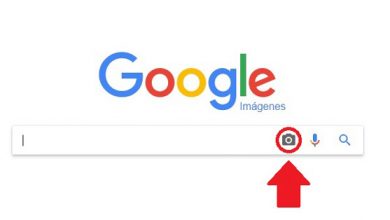Comment mettre ou créer des colonnes dans Word – étape par étape

Word est un programme informatique développé par Enrique Segoviano en 1981, utilisé pour traiter tout type de texte et fait partie du package Microsoft Office. Aujourd’hui, nous allons vous montrer comment mettre ou créer des colonnes dans Word , ce qui vous aidera à faire un travail professionnel, que tout le monde voudra sans aucun doute lire et profiter de vos informations.
Créer des colonnes dans ce traitement de texte génère souvent des doutes parmi les utilisateurs, donc dans cet article, nous vous expliquerons étape par étape comment vous pouvez les créer. De cette manière, nous vous invitons à lire toutes les informations fournies dans cet article afin que vous puissiez l’appliquer à vos documents.
Étape par étape pour ajouter des colonnes à mes documents
L’application de colonnes à nos documents leur permet d’avoir une meilleure vue et un meilleur ordre lors de leur lecture, ici nous vous expliquerons comment les faire étape par étape:
- Vous devez ouvrir le programme Microsoft Word que vous pouvez télécharger depuis son site officiel.
- Vous devez aller dans l’onglet qui dit «Mise en page» ou «Format», en appuyant dessus, vous verrez de nombreux modèles de colonnes parmi lesquels vous pouvez choisir. Par conséquent, sélectionnez le modèle de colonne de votre préférence et commencez à faire votre document, cela se fera avec le format que vous avez choisi.
- Si vous souhaitez uniquement qu’un petit texte apparaisse dans la colonne, il vous suffit de le sélectionner puis de choisir le modèle de colonne.
- Vous pouvez appuyer sur l’option qui dit «Plus de colonnes» au cas où vous voudriez commander plus d’informations.
- Si vous avez déjà écrit l’intégralité du document et que vous souhaitez qu’il apparaisse dans une colonne, sélectionnez simplement le modèle de colonne et donnez-lui «Appliquer à l’ensemble du document».
- Enfin, enregistrez le document pour ne pas perdre les informations et le tour est joué.
Il est important de noter que Word définit automatiquement la largeur des colonnes afin qu’elles s’adaptent au style de la page. Si la conception de votre document ne s’adapte pas aux valeurs préétablies, vous devez vous indiquer et modifier la largeur des colonnes , ici nous vous expliquerons comment vous pouvez le faire:
- Vous devez retourner dans l’onglet «Conception de page», vous y trouverez l’option «Plus de colonnes»
- En appuyant dessus, vous ouvrirez une boîte dans laquelle vous verrez l’option «Adapter la largeur, l’espace et les lignes des colonnes». Mettez-y les dimensions que vous souhaitez que votre colonne ait.
- Cela peut également être fait en utilisant les tableaux pour diviser toutes les informations que vous souhaitez placer.

Pourquoi est-il important de mettre des colonnes dans mes documents?
Word est un outil de texte utilisé pour de nombreux documents car l’édition peut être effectuée de manière simple, vous pouvez également créer et modifier des documents Word avec votre téléphone portable Android . Ce programme est utile car vous pouvez placer des outils tels que des colonnes, en les utilisant depuis le début ou, comme nous l’avons indiqué ci-dessus, vous pouvez les créer puis les remplir.
Dans de nombreux cas, nous devons ajouter des colonnes à nos documents car cela nous aide à diviser notre texte pour l’afficher d’une manière différente. Les colonnes sont généralement utilisées au moyen de la communication, car leur utilisation facilite la lecture des documents.
Les colonnes sont un excellent outil qui nous permet d’organiser n’importe quel texte pour qu’il ait l’air intéressant lors de la lecture. Toutefois, si vous devez modifier votre document, vous pouvez facilement supprimer un saut de colonne, de ligne ou de page dans Word et continuer à écrire votre document. L’utilisation des colonnes est très simple, il est important de savoir comment les faire dans Word car nous ne savons jamais quand nous devrons les utiliser, nous espérons donc que ces étapes simples vous auront aidé.

Si vous avez déjà appris à mettre ou créer des colonnes dans Word , continuez à lire nos articles où vous trouverez toutes les informations sur la bureautique afin que vous puissiez appliquer tous ces outils dans vos documents. Vous trouverez également sur ce site des informations sur de nombreux domaines qui vous plairont et qui vous aideront à tout moment.